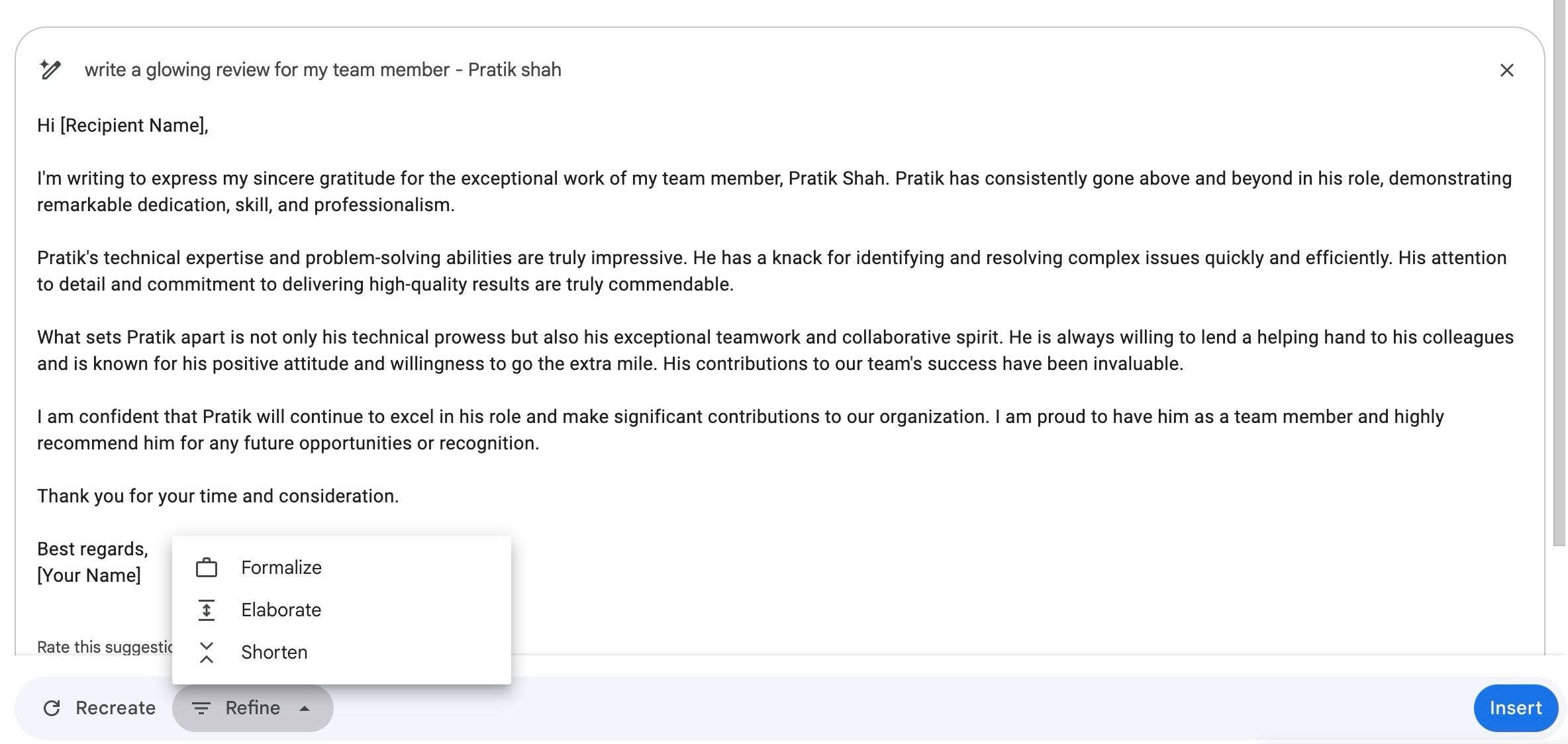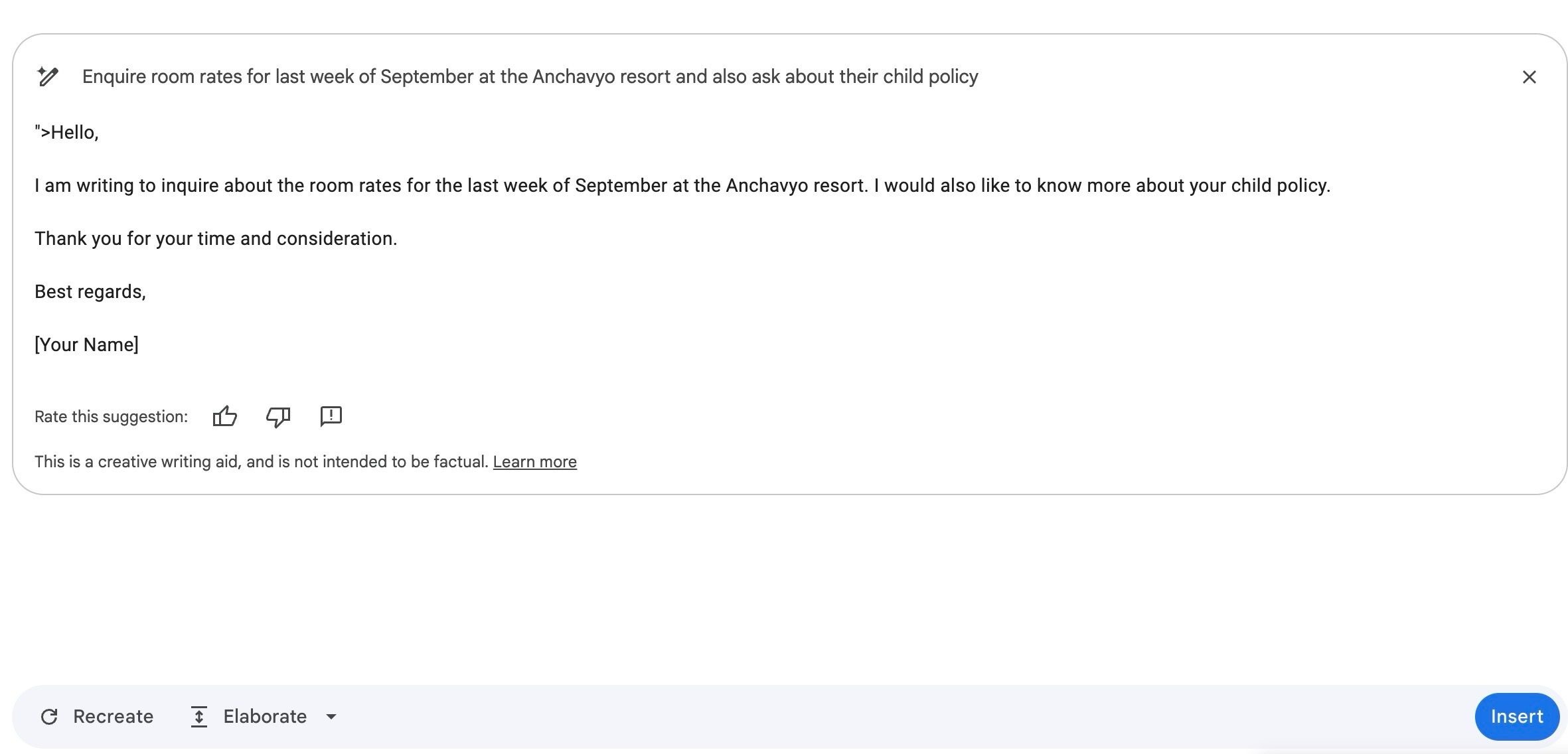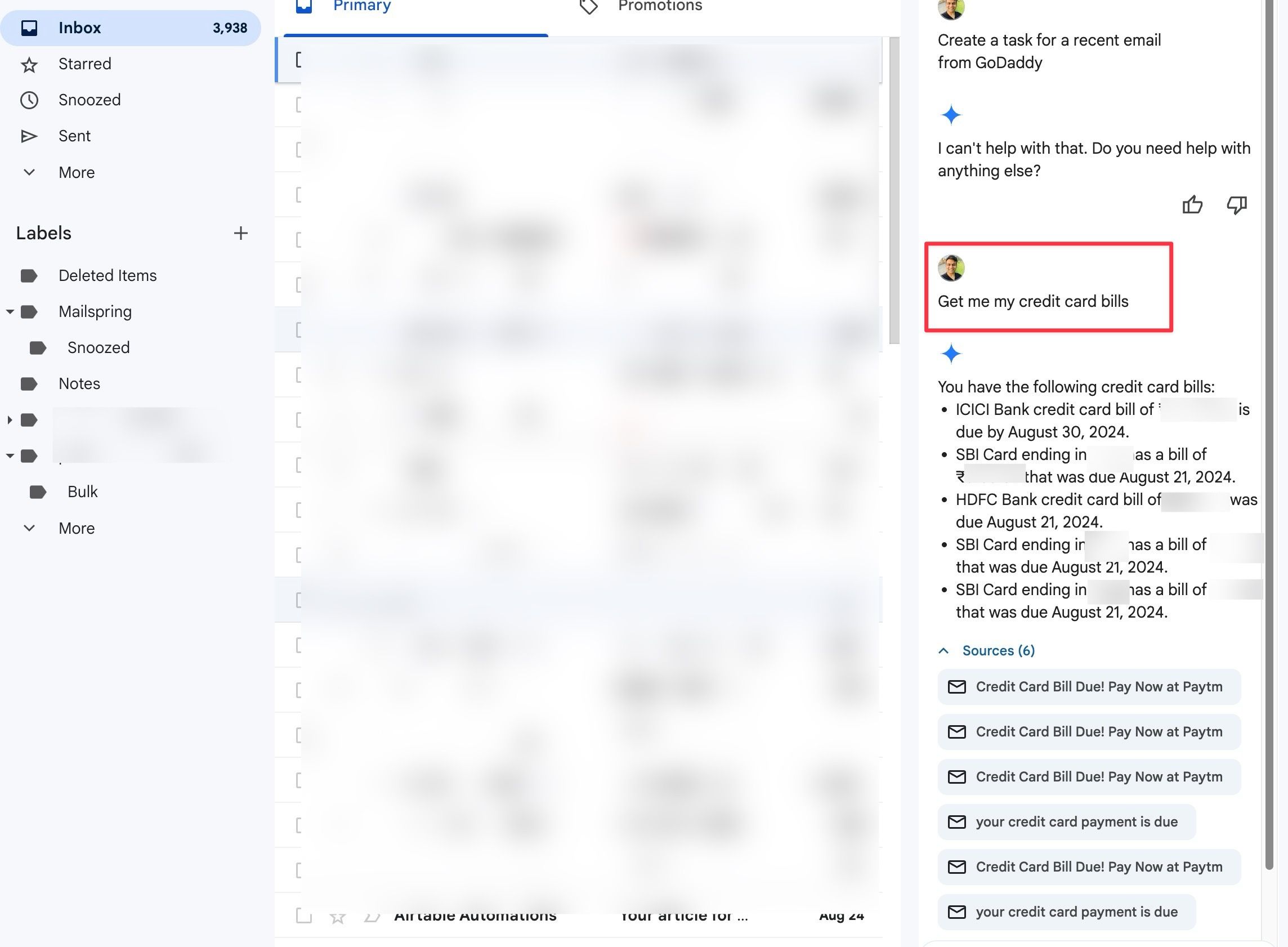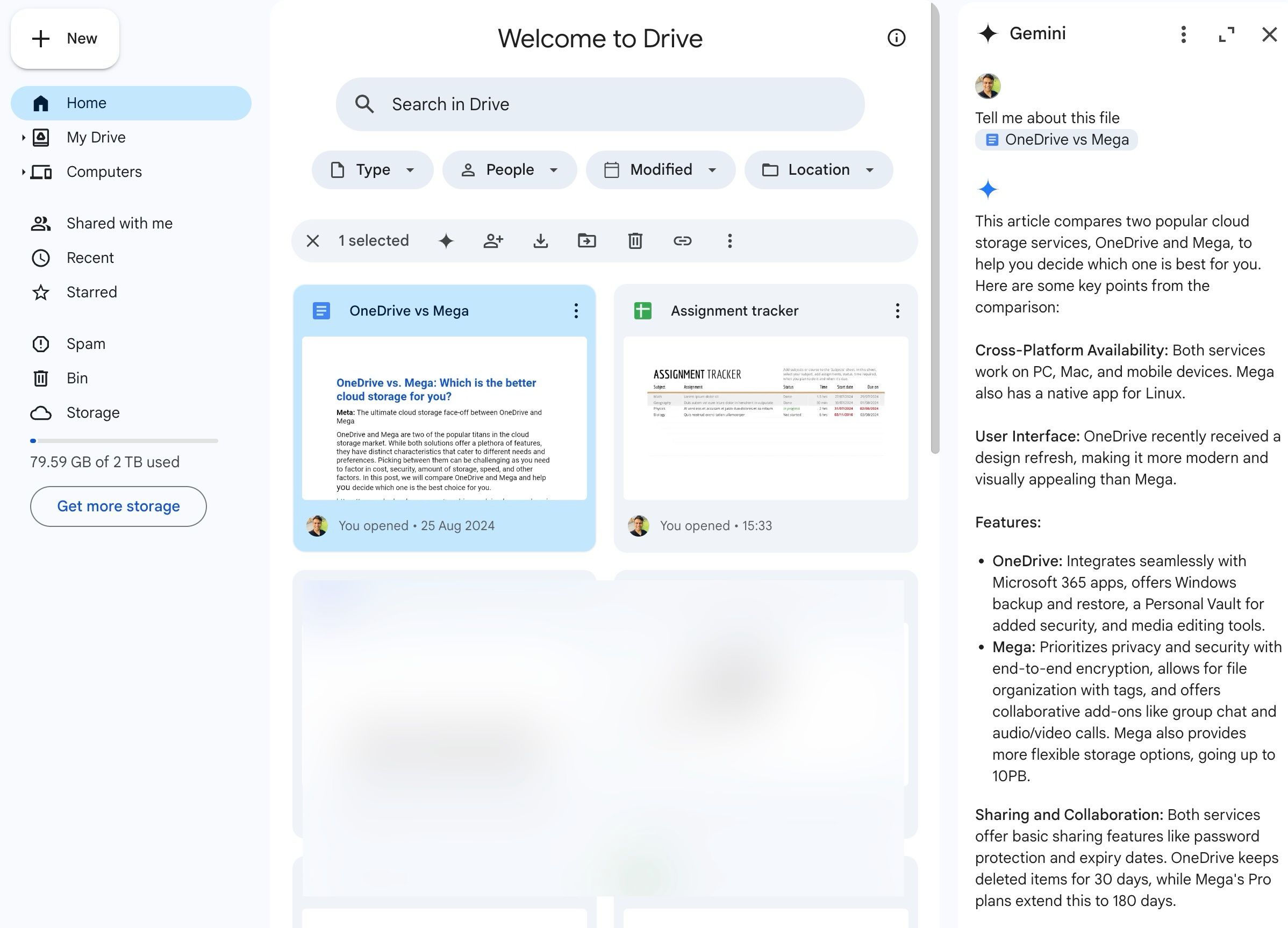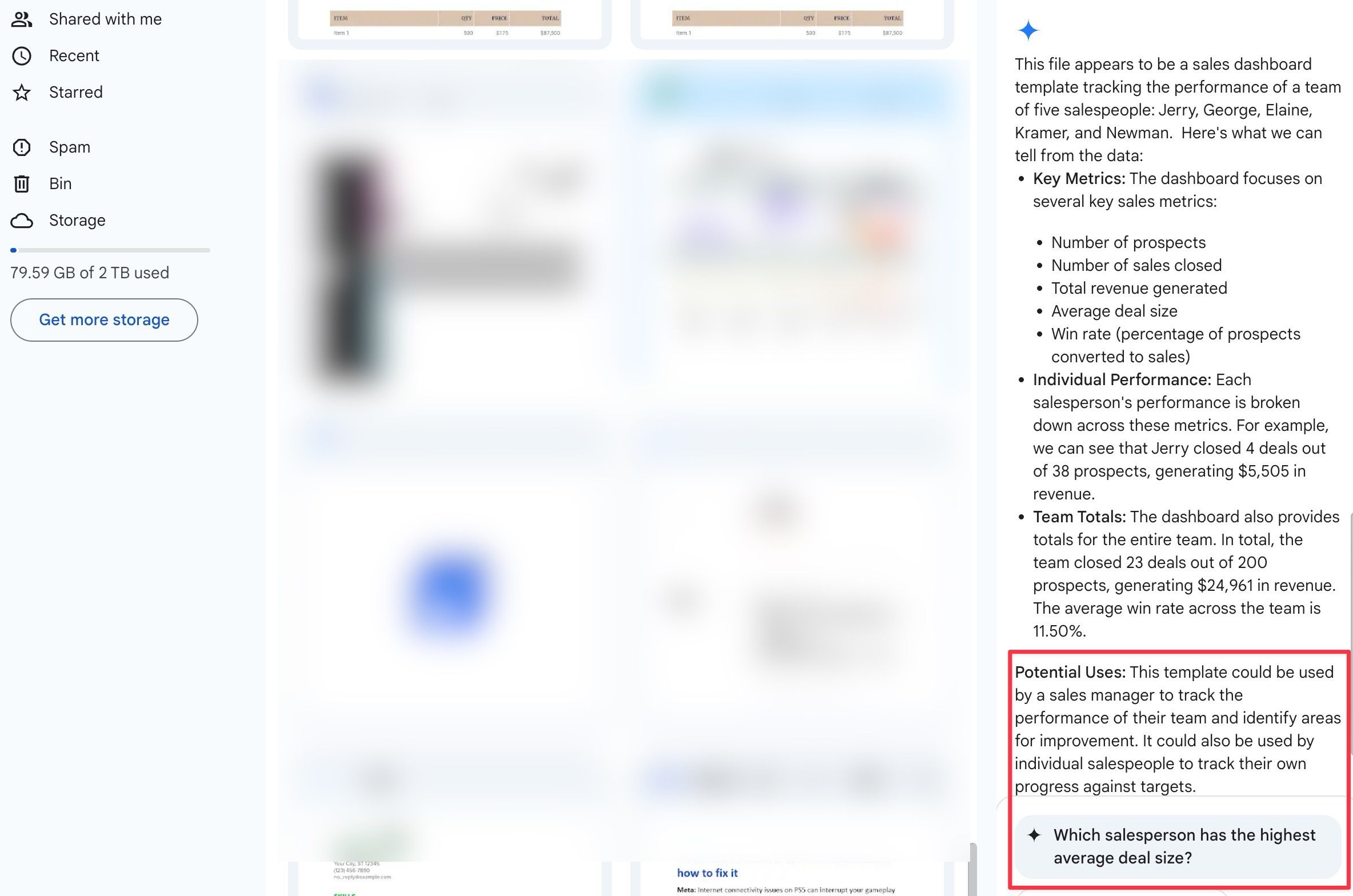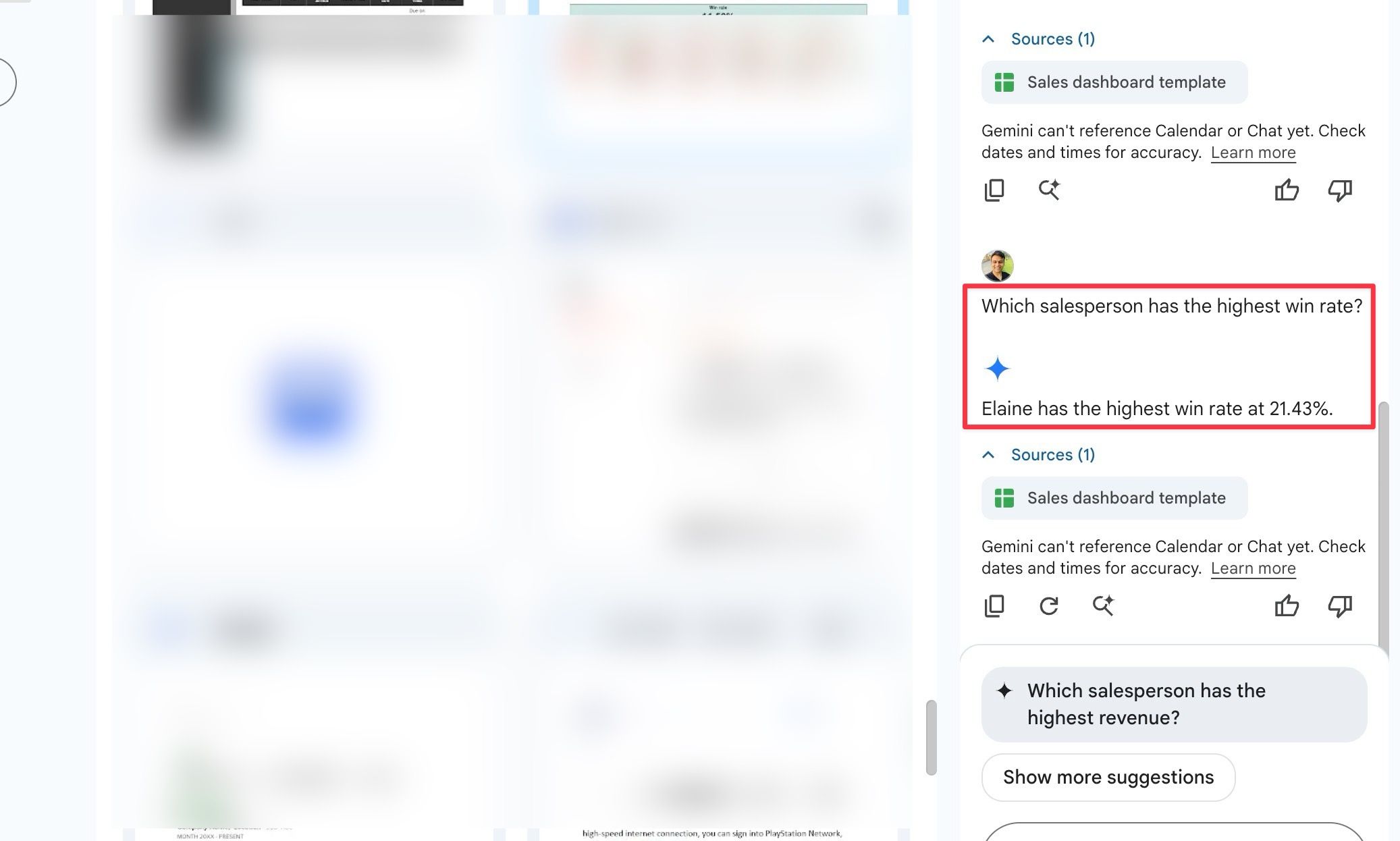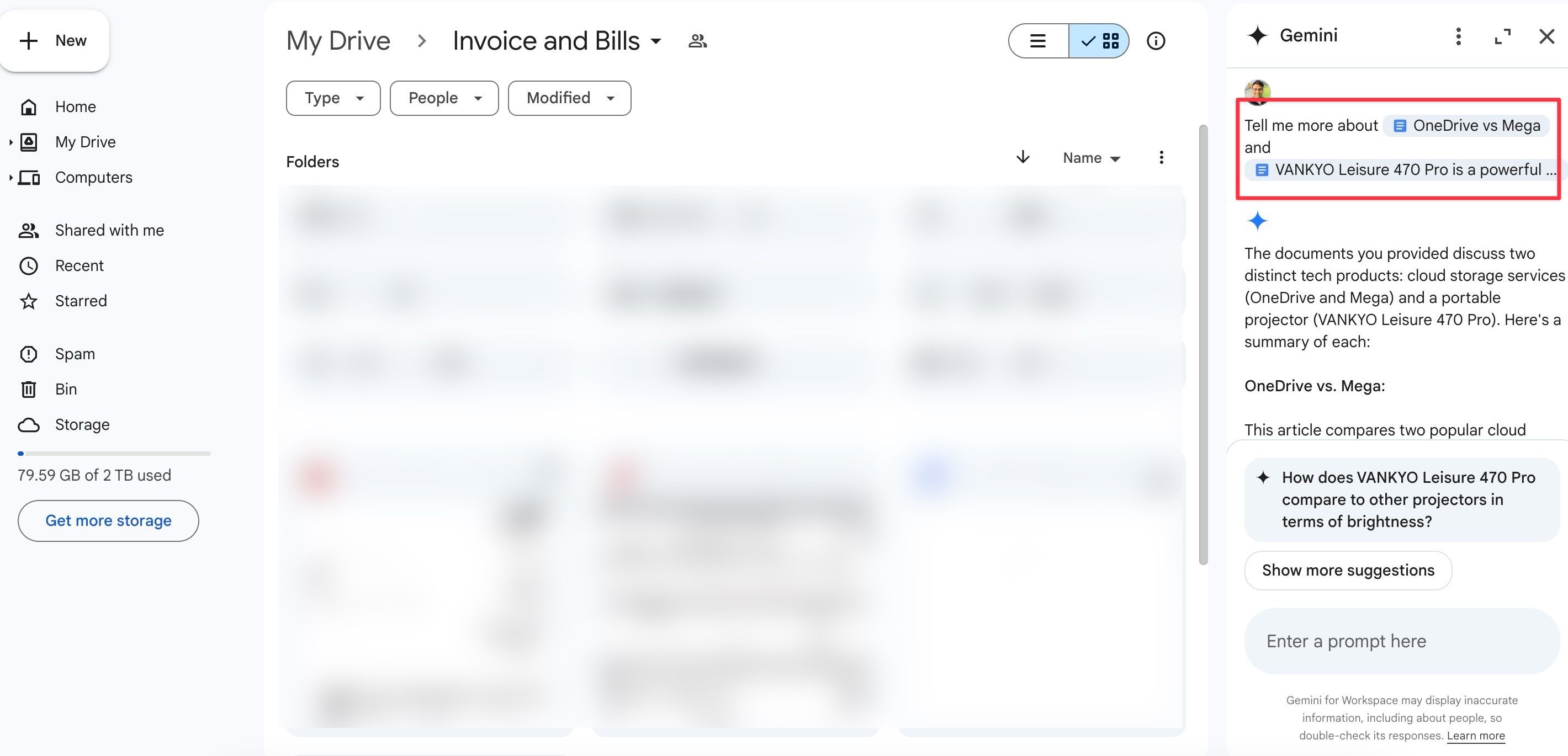O Gemini AI assumiu o centro das atenções no Google, e estamos vendo os recursos do Gemini AI nos mais recentes telefones Google Pixel. O Google oferece uma versão gratuita para web e Android do Gemini AI. Há também um plano pago para desbloquear o modelo de IA mais recente, 2 TB de armazenamento no Google Drive e integração de IA com aplicativos do Google Workspace. Além de responder às suas perguntas, o Gemini se integra à sua conta do Drive e à caixa de entrada do Gmail para simplificar seu fluxo de trabalho.
Quer você queira dar conta de uma caixa de entrada lotada ou otimizar seus arquivos no Google Drive, esses truques do Gemini desbloquearão novos níveis de produtividade para você.
A integração Gemini no Google Drive e no Gmail está disponível por meio do plano Google One AI Premium, custando US$ 20 por mês. No entanto, a empresa oferece um teste gratuito de um mês.
1 Redigir e responder e-mails
Rascunhar e responder e-mails são usos comuns do Gemini no Gmail. Embora você possa rascunhar um e-mail no Gemini Web e copiar o texto no corpo do texto do e-mail, não parece tão simples quanto acessá-lo da sua conta do Gmail.
Quando você compõe um e-mail, o Gmail exibe uma Me ajude a escrever opção ao lado da barra de ferramentas de texto na parte inferior. Você pode escrever um prompt de texto e deixá-lo gerar uma mensagem para você. No exemplo abaixo, pedi ao Gmail para gerar um e-mail usando o prompt de texto “Escreva uma avaliação brilhante para meu membro da equipe”. Verifique a captura de tela para o resultado final.
Em outro exemplo, pedi para a Gemini “consultar as tarifas dos quartos para a última semana de setembro no resort Anchavyo e também perguntar sobre a política para crianças”. Veja o que ela respondeu.
Você pode recriar a resposta se não estiver satisfeito com ela e formalizar, elaborar e encurtar sua mensagem.
Seja criativo e descritivo com seus prompts de texto para obter os resultados desejados.
2 Obtenha detalhes do seu e-mail
Obter detalhes relevantes da sua caixa de entrada do Gmail é um impulsionador da produtividade. Por exemplo, tenho vários cartões de crédito e recebo contas mensais em datas diferentes (com base no ciclo de cobrança do provedor) na minha caixa de entrada do Gmail. No final do mês, peço ao Gemini para encontrar minhas contas de cartão de crédito. O Gemini extrai o total devido de cada cartão de crédito com uma data de vencimento.
Também posso expandir o Fontes aba para encontrar e-mails relevantes. O Gemini pode extrair detalhes dos seus e-mails de confirmação de voo e e-mails de convite para reunião.
O Gemini também resume conversas de e-mail, mas faz parte do programa Google Workspace Labs e não foi lançado ao público.
3 Resuma e aprenda sobre seus arquivos do Google Drive
Gemini pode resumir seus arquivos do Google Drive. Ao se deparar com documentos, apresentações ou planilhas longos, abra o Gemini e solicite um resumo. Pedi ao Gemini para resumir meu arquivo de comparação OneDrive vs. Mega, e ele rapidamente mostrou detalhes relevantes com preços na barra lateral. Clique no menu de estouro (o ícone de três pontos) ao lado de um arquivo e selecione Pergunte a Gêmeos.
Eu executei a mágica do Gemini no meu guia Spotify HiFi. Ele fez um trabalho respeitável. O Gemini mostra consultas adicionais na parte inferior com base no conteúdo do arquivo para ajudar você a entender melhor o tópico. Por exemplo, pedi ao Gemini para resumir uma planilha contendo um painel de vendas. Na parte inferior, ele me mostrou sugestões relevantes para encontrar mais detalhes sobre a planilha.
Quando perguntei, “Qual vendedor tem a maior taxa de vitória?” Gemini extraiu a resposta astuta da planilha. Não precisei abrir o arquivo e procurar por esses detalhes.
O truque funciona em seus arquivos PDF. Você pode extrair detalhes da fatura, encontrar o USP de um projeto residencial, resumir um banco de dados, obter uma visão geral do seu orçamento mensal a partir de uma planilha e muito mais. A opção Ask Gemini não funciona em arquivos de mídia.
4 Encontre seus arquivos e detalhes do Drive
Se você souber o nome exato do arquivo, abra o Gemini para encontrar detalhes relevantes. Vamos verificar isso em ação.
Acesse o Google Drive e clique em Ícone de Gêmeos no canto superior direito. Digite Diga-me as principais conclusões do @file name e pressione Digitar. Quando você começa a digitar o nome do arquivo, o Gemini mostra sugestões do menu. Quando você resume um arquivo, o Gemini compartilha uma resposta detalhada em troca. Com as principais conclusões, ele mostra pontos importantes para fácil compreensão.
O Gemini for Workspace pode ocasionalmente apresentar informações incorretas. O Google aconselha verificar suas respostas antes de enviar um e-mail ou compartilhar seus documentos do Drive com outras pessoas.
5 Explore a integração do Gemini no Gmail e no Google Drive para Android
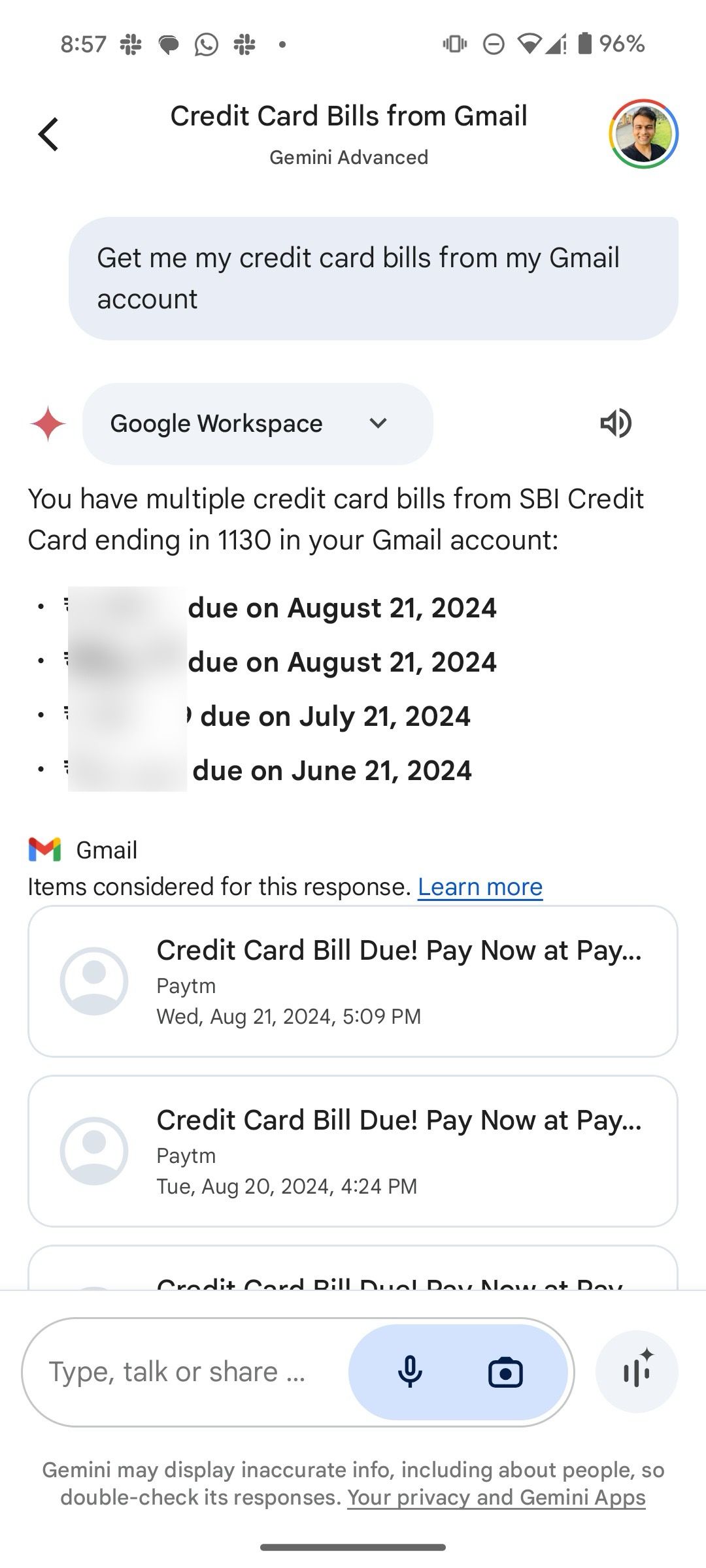
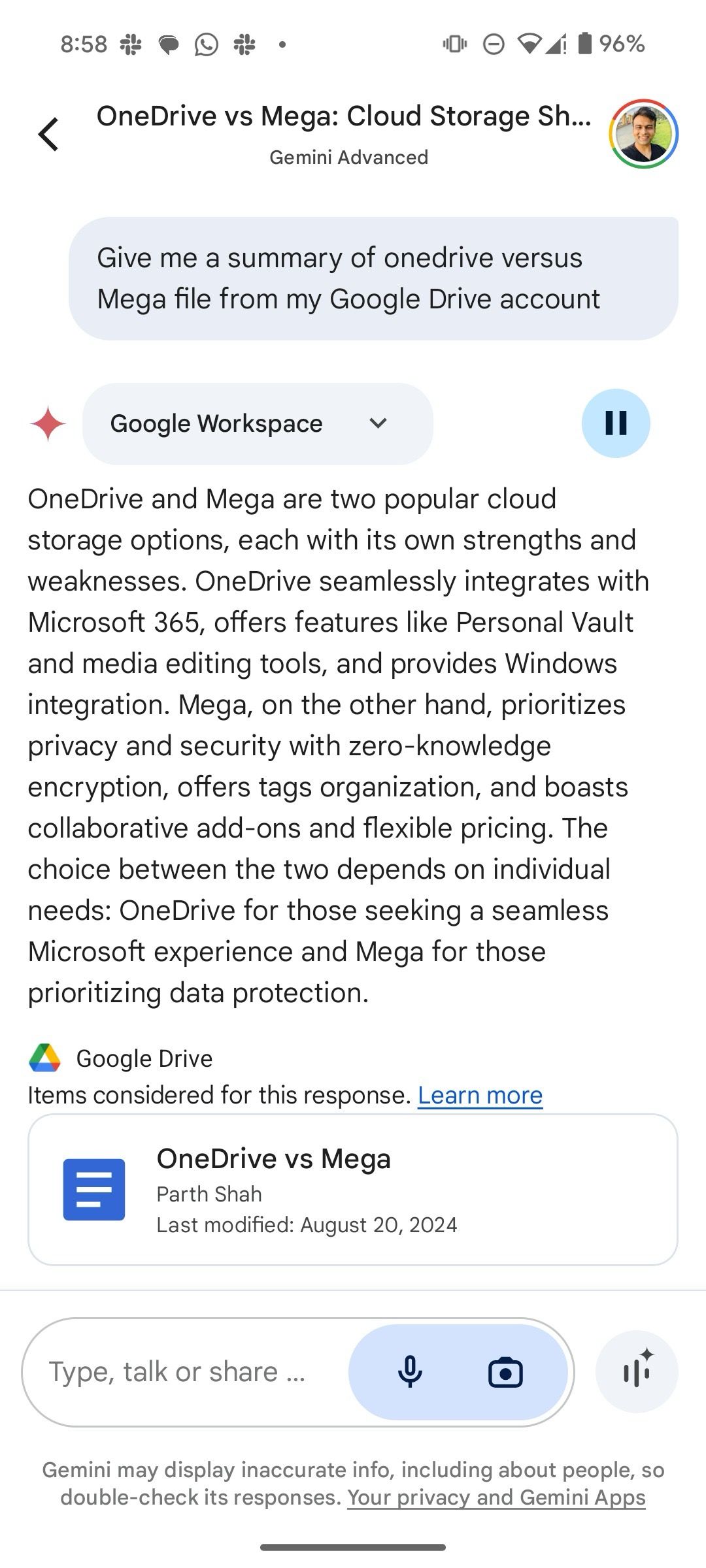
Se você usa o Gemini em um telefone Android, pode acioná-lo e pedir ao chatbot de IA para encontrar e-mails ou arquivos relevantes na sua caixa de entrada do Gmail ou na conta do Google Drive, respectivamente. Você não precisa abrir um aplicativo no seu telefone Android.
Com a excelente detecção de voz para texto do Google, a integração do Gemini parece ainda melhor no celular. É essencial para profissionais ocupados que estão sempre em movimento e querem acessar e-mails ou resumos de arquivos com um único comando de voz.
Transforme sua configuração do Gmail e do Google Drive
O Google fez um trabalho louvável com a integração do Gemini no Gmail e no Google Drive. É especialmente útil quando você recebe centenas de e-mails todos os dias ou tem milhares de arquivos em sua conta do Drive. O Gemini também está disponível em aplicativos do Workspace como Docs, Slides e Sheets com um plano Google One AI Premium ativo. Este plano permite que você crie tabelas, gere fórmulas, resuma uma planilha e gere modelos. Leia nossa postagem dedicada para encontrar as principais maneiras de usar o Gemini no Google Gemini.